Pomôžte rozvoju stránky a zdieľajte článok s priateľmi!
 Dobrý čas dňa.
Dobrý čas dňa.
Myslím si, že mnohí používatelia sa stretli s podobnými varovaniami Windows Defender (ako na obr. 1), ktoré sú nainštalované a chránené systémom Windows automaticky, bezprostredne po jeho inštalácii.
V tomto článku by som sa chcel zamyslieť nad tým, čo sa dá urobiť, aby už takéto správy nevidieť. V tomto ohľade je obránca systému Windows dostatočne flexibilný a umožňuje vám ľahko pridať aj "potenciálne" nebezpečný softvér do dôveryhodných programov. A tak …
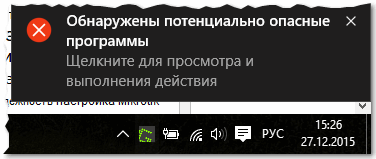
Obr. 1. Správa Windows Defender 10 o detekcii potenciálne nebezpečných programov.
Zvyčajne sa v takejto správe nachádza používateľ, ktorý je vždy neoprávnený:
- Používateľ buď vie o tomto "šedom" súbore a nechce ho vymazať, pretože je potrebný (ale obhajca začne "pútať" takými správami …);
- buď používateľ nevie, aký typ súboru vírusov sa nachádza a čo s ním robiť. Mnohí vo všeobecnosti začínajú inštalovať všetky druhy antivírusov a skenovať počítač "dovnútra a von."
V oboch prípadoch zvážime poradie krokov.
Ako pridať program do zoznamu povolených správ, aby nebolo upozornenie od obhajcu
Ak používate systém Windows 10, potom budete môcť zobraziť všetky upozornenia a nájsť potrebné položky - stačí kliknúť na ikonu vedľa hodín ("Centrum upozornení", ako na obrázku 2) a prejsť na požadovanú chybu.
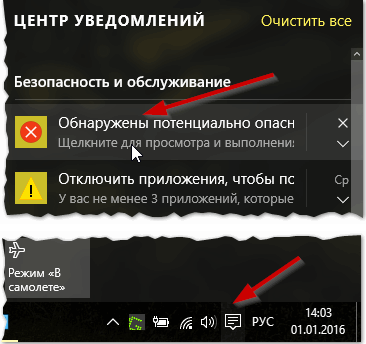
Obr. 2. Centrum oznámení v systéme Windows 10
Ak nemáte notifikačné centrum, môžete otvoriť správy (upozornenia) obhajcu v ovládacom paneli systému Windows. Za týmto účelom prejdite na ovládací panel systému Windows (aktuálne pre systém Windows 7, 8, 10) na: Ovládací panel \ Systém a zabezpečenie \ Zabezpečenie a údržba
Ďalej by ste si mali všimnúť, že na karte Zabezpečenie uvidíte tlačidlo Zobraziť podrobnosti (ako na obrázku 3) - kliknite na tlačidlo.
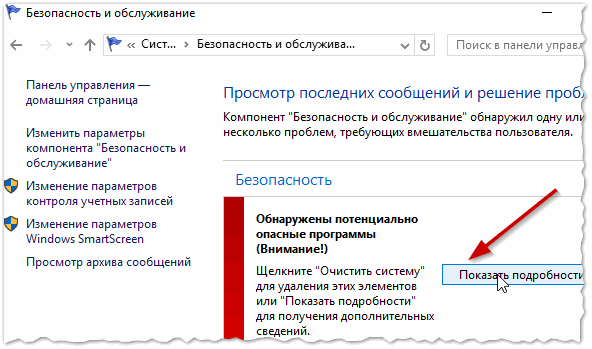
Obr. 3. Bezpečnosť a údržba
Ďalej sa v otvorenom okne obránca nachádza odkaz "Zobraziť podrobnosti" (vedľa tlačidla "Vyčistite počítač", ako na obrázku 4).
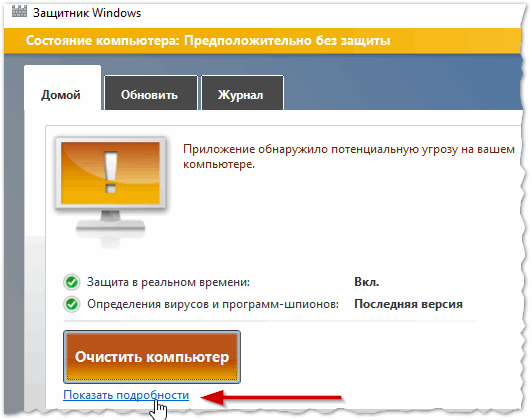
Obr. 4. Windows Defender
Potom pre špecifickú hrozbu, ktorú obhajca našiel, si môžete zvoliť tri varianty udalostí (pozri obrázok 5):
- Vymazať: súbor bude vymazaný vôbec (urobte tak, ak ste si istí, že súbor nie je oboznámený s vami a nepotrebujete ho.) Mimochodom, v tomto prípade je žiaduce inštalovať antivírus s aktualizovanými databázami a úplne skontrolovať počítač);
- karanténa: môže posielať podozrivé súbory, s ktorými si nie ste istí, ako postupovať. Neskôr možno budete potrebovať tieto súbory;
- Povoliť: pre tie súbory, ktorých kvalita ste si istí. Často obhajca označí podozrivé herné súbory, nejaký špecifický softvér (mimochodom, odporúčam túto možnosť, ak nechcete dostávať žiadne ďalšie správy o nebezpečenstve, aký súbor poznáte).
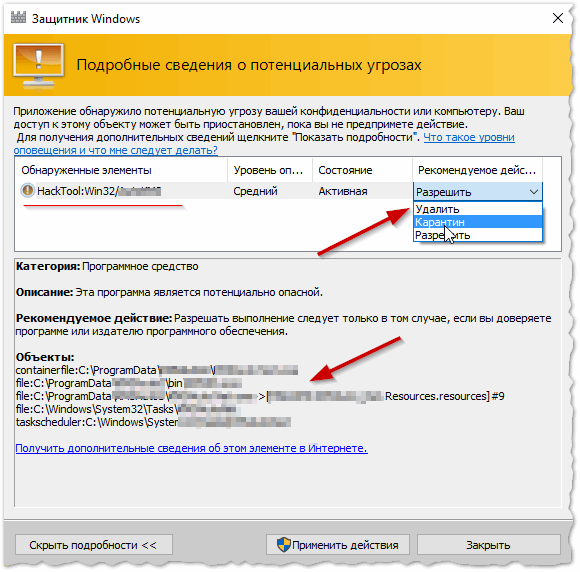
Obr. 5. Windows Defender 10: Povoliť, odstrániť alebo umiestniť do karantény podozrivý súbor.
Po všetkých "hrozbách" sa odpovie užívateľ - mali by ste vidieť nasledujúce okno - pozri obr. 6.
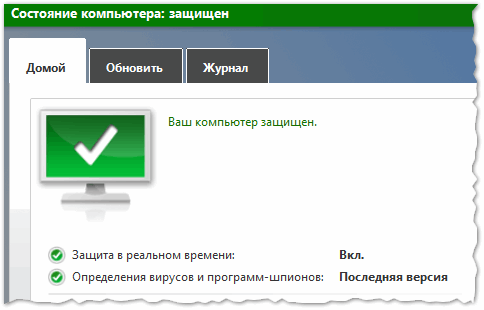
Obr. 6. Windows Defender: všetko je v poriadku, počítač je chránený.
Čo robiť, ak sú súbory v upozornení naozaj nebezpečné (a neznáme)
Ak neviete, čo robiť, lepšie zistiť, potom urobiť (a nie naopak) :) …
1) Prvá vec, ktorú odporúčam, je vybrať možnosť karantény (alebo odstrániť) v ochrannom kryte a kliknite na tlačidlo "OK". Absolútna väčšina nebezpečných súborov a vírusov nie je nebezpečná, kým nie sú otvorené a spustené na počítači (zvyčajne sú takéto súbory spustené samotným používateľom). Preto vo väčšine prípadov, keď je vymazaný podozrivý súbor - vaše dáta v počítači budú bezpečné.
2) Odporúčam vám nainštalovať aj populárny moderný antivírus do vášho počítača. Môžete si vybrať napríklad z môjho článku:
Mnohí používatelia si myslia, že dobrý antivírus je možné získať iba za peniaze. Dnes tu tiež nie sú veľmi zlé bezplatné analógy, ktoré niekedy dávajú šancu plateným produktom.
3) Ak sú na disku dôležité súbory, odporúčam vám vytvoriť záložnú kópiu (môžete zistiť, ako sa to deje :).
PS
Nikdy nezabúdajte na neznáme upozornenia a správy z programov, ktoré chránia vaše súbory. V opačnom prípade hrozí, že zostane bez nich …
Úspešná práca.